Simli İnternetə qoşulmaq üçün aşağıdakıları etməlisiniz:
"Başlat - İdarəetmə Panelinə" gedin.
Sonra "Şəbəkə və Paylaşım Mərkəzi".
Açılan pəncərədə "Şəbəkə parametrlərini dəyişdirin" maddəsini tapın.
Orada "Yeni əlaqə və ya şəbəkə qurmaq" bölməsini seçin.
Növbəti addımda necə qoşulacağınızı seçməlisiniz, "PPPoE ilə yüksək sürətli" seçin.
Yeni bir əlaqə qurmaq üçün səhifədə İnternet provayderinizin sizə təqdim etməli olduğu məlumatları, yəni giriş və giriş parolunuzu daxil etməlisiniz. Əgər provayder sizə belə məlumatları təqdim edibsə, onda siz bu məlumatları müvafiq sahələrə daxil etməlisiniz. Siz həmçinin “Bağlantı adı” sahəsində yeni əlaqənin adını göstərə bilərsiniz. Bundan sonra "Qoşul" düyməsini sıxaraq İnternetə qoşulmağa cəhd edə bilərsiniz.
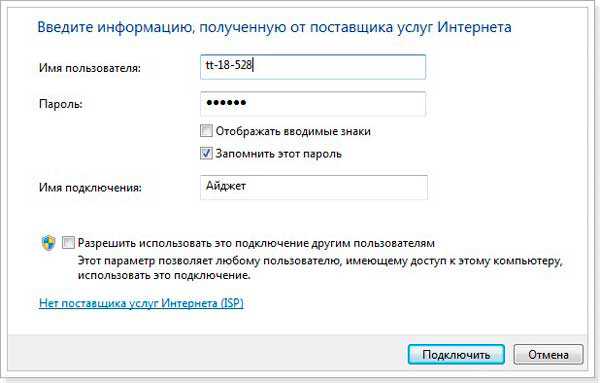
kompogolik.ru
Noutbukun kabel vasitəsilə internetə qoşulması
Laptop tez-tez ev kompüteri kimi istifadə olunur, bunun nəticəsində yüksək sürətə malik olan ucuz İnternetə çıxış problemi onun üçün aktualdır. Bu keyfiyyətlər bu gün Ethernet bağlantısı ilə daha yaxından uyğunlaşdırılır, buna görə də aşağıda noutbukda düzgün İnternet parametrlərini necə edəcəyinizi söyləyəcəyik.
Laptopu internetə qoşmaq yolları
Laptopunuzu simli İnternetə qoşmağın bir neçə yolu var:
- USB modem vasitəsilə, məsələn, ölkədə rahatdır, lakin belə bir əlaqə tez-tez kifayət qədər sürət təmin etmir və adətən daha çox xərc tələb edir;
- bir giriş nöqtəsi varsa, məsələn, Wi-Fi marşrutlaşdırıcısı İnternetlə bir masa üstü kompüterə qoşulduqda Wi-Fi-dan istifadə;
- Bu, ən yüksək sürəti təmin edən simli Ethernet şəbəkəsi vasitəsilə edilə bilər, əlaqə daha sonra müzakirə ediləcəkdir.
Laptop üçün kabel İnterneti ən sürətli, eyni zamanda ən əlverişsizdir, çünki əslində mobil kompüteri stasionar kompüterə çevirə bilər. Məsələn, dachada sadə bir USB modemi açmaq daha yaxşıdır. Wi-Fi router mənzildə istifadə üçün çox faydalıdır.
Kabel internet bağlantısı üçün hazırlanır
Ethernet bağlantısı qurmaq üçün əvvəlcə şəbəkə kabelini laptopunuza qoşun. Konfiqurasiyadan sonra kifayət qədər layiqli sürət təmin edən Wi-Fi-ı istənilən digər cihazlara paylaya biləcək bir marşrutlaşdırıcı da ona qoşula bilərsiniz.
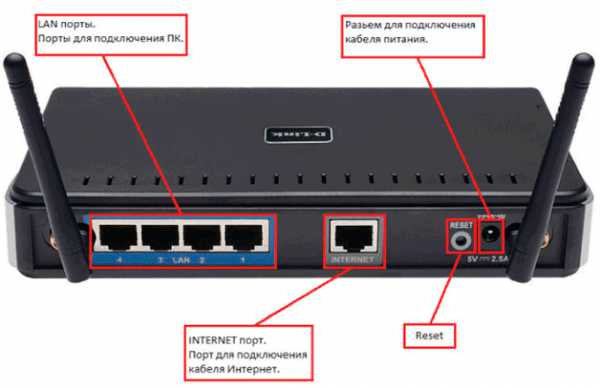
Bükülmüş cüt tel, Şəbəkəyə giriş nöqtəsi etməyi planlaşdırdığınız yerə girişdəki açardan çəkilir. Xüsusi bir alətdən istifadə edərək, RJ-45 konnektoru olan bir fiş kabelə quraşdırılmışdır ki, bu da laptopun yan tərəfindəki paneldəki müvafiq rozetkaya qoşulmalıdır.
Şəbəkəyə qoşulmaq şəbəkə kartı üçün lazımi drayverlər olmadan mümkün olmayacaq. Onların düzgün quraşdırıldığını yoxlamaq üçün aşağıdakıları edin:
- windows XP. "Başlat" düyməsini basaraq idarəetmə panelinə gedin, şəbəkə əlaqələri bölməsini seçin.
- Windows 7 və daha köhnə versiyalar üçün. İdarəetmə pəncərəsindən şəbəkə və paylaşma parametrləri bölməsinə keçin, sonra adapter üçün parametrləri dəyişdirmək seçimini seçin.
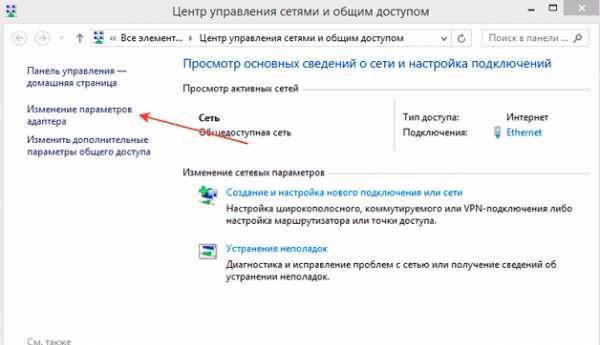
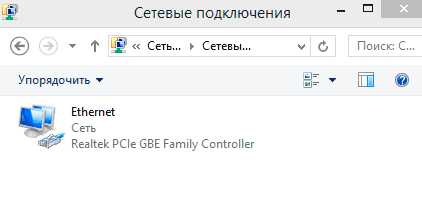
Açılan pəncərə boşdursa, yəqin ki, sürücü quraşdırılmayıb.
Yüksək sürətli İnternetə qoşulmaq üçün ümumi qaydalar
Qoşulmaq üçün tələb olunan məlumatlar xüsusi müqavilədə müəyyən edilir. Routeri yandırmaq istəyirsinizsə, cihazın texniki xüsusiyyətlərində təsvir olunan digər parametrləri etməlisiniz. Avtomatik şəbəkə aşkarlanması baş vermirsə, TCP/IP protokolunu özünüz konfiqurasiya etməli olacaqsınız.
Windows 7 və 8-də əlaqə aşağıdakı ardıcıllıqla aparılır:
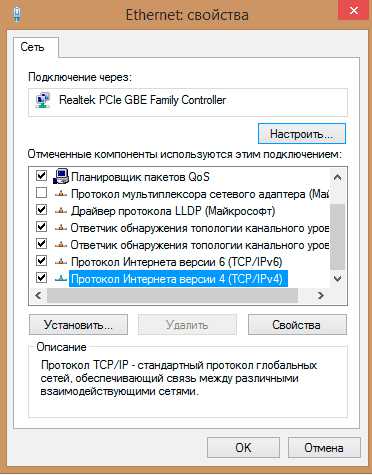
Windows 10-da əlaqə aşağıdakı kimi aparılır:
- Başlat menyusunun Parametrlər bölməsindən Şəbəkə və İnternetə keçin.
- Sonra, adapter parametrləri parametrlərini açmalısınız.
- Sonra, Windows 7 və 8 sistemləri üçün təsvir edilən 3-cü addımdan başlayaraq bütün addımları yerinə yetirin.
Əlavə hərəkətlərə ehtiyac yoxdur - əlaqə avtomatik olaraq tam sürətlə işləməlidir. Bir marşrutlaşdırıcı vasitəsilə qoşulsanız, prosedur müxtəlif provayderlər üçün fərqli ola bilər, buna görə də İnterneti qurmaq üçün əvvəlcə bu xidməti göstərən provayderin korporativ saytında tam məlumatı öyrənin.
Yay iqamətgahı üçün alternativ internet
Qeyd edək ki, kabel vasitəsilə internetə qoşulmaq mümkün olmayan bir ölkə evində ən yaxşı seçim USB modemdən istifadə etmək olardı. Bir qayda olaraq, onun əlaqəsi ilə bağlı heç bir problem yoxdur:
- SİM kartı modemə daxil edin, sonra cihazı laptopa qoşun;
- Sistem yeni cihazı aşkarlayacaq və cihazınızda modemdən istifadə etməyə imkan verən proqramı quraşdırmağı təklif edəcək;
- Daha sonra kartda göstərilən PİN kodu daxil etməli ola bilərsiniz, bundan sonra modem avtomatik olaraq noutbuku İnternetə qoşacaq.
Bir sözlə, hətta ölkədə yüksək sürətə malik olan İnternetə bir kabel və ya marşrutlaşdırıcı vasitəsilə qoşula bilərsiniz və əlaqənin qurulması proseduru bəzən bir qədər fərqli ola bilər.
LookForNotebook.ru
Simli İnterneti laptopa necə düzgün bir şəkildə bağlamaq olar
İndiki vaxtda internetə qoşulmayan noutbukun sahibini tapmaq artıq çətindir. Wi-Fi bağlantıları vasitəsilə rabitənin artan inkişafına və yayılmasına baxmayaraq, kabel vasitəsilə İnternetə çıxış daha etibarlı və eyni zamanda ən aşağı qiymətə malik olduğu üçün danılmaz üstünlükləri ilə diqqəti cəlb edir. Aşağıda sabit simli İnterneti dizüstü kompüterinizə düzgün bir şəkildə necə bağlamaq, eləcə də sonrakı iş üçün necə qurmaq barədə ətraflı təlimatlar verilmişdir. 
Qoşulma proseduru
Ümumilikdə 2 əlaqə növü var:
- Simsiz
- Şəbəkə kabeli vasitəsilə.
Şəbəkə kabeli ilə qoşulduqdan sonra parametrlər prosesi PC-də işləyən Windows versiyasından asılı olaraq bir qədər fərqlənir. Ancaq prosedurun özü çox sadədir, çünki provayderdən kabeli noutbukun şəbəkə kartının yuvasına daxil etməlisiniz. Bütün noutbuklarda korpusun yan tərəfində bir konnektor var.
 Konnektora evdə quraşdırılmış paylayıcı cihazdan gələn bir teli quraşdırmalısınız.
Konnektora evdə quraşdırılmış paylayıcı cihazdan gələn bir teli quraşdırmalısınız.
İlkin fəaliyyətlər
Ancaq istifadəçinin İnterneti noutbuka necə qoşması ilə bağlı sualı varsa, əvvəlcə provayder seçimi barədə qərar verməlidir. Bunun üçün aşağıdakı şərtləri təhlil etmək tövsiyə olunur:
- rabitə xidməti təminatçısının sisteminə kabellə qoşulma imkanı;
- Göstərilən xidmətlərin qiyməti;
- Provayder tərəfindən abunəçinin tələblərinə uyğun olan məlumat ötürmə sürətinin optimal qiymətə təmin edilməsi;
- Provayderin texniki dəstək xidmətinin mövcudluğu və cavab sürəti;
- Əlavə meyarlar (promosyonlar, xüsusi endirimlər və s.).
Sonra, simli İnternetə qoşulmaq üçün seçilmiş provayderin rəsmi resursunda və ya telefonla ərizə doldurmalısınız. Mümkünsə, müqavilə bağlamaq üçün rabitə xidməti provayderinin yaxınlıqdakı ofisinə şəxsən baş çəkmək tövsiyə olunur.
Quraşdırma proseduru
Sadəcə olaraq PC-ni kabelə qoşmaq kifayət deyil, çünki interneti də konfiqurasiya etməlisiniz. Birincisi, Windows 7 quraşdırılmış noutbuk nümunəsindən istifadə edərək bütün quraşdırma prosesini addım-addım nəzərdən keçirək.
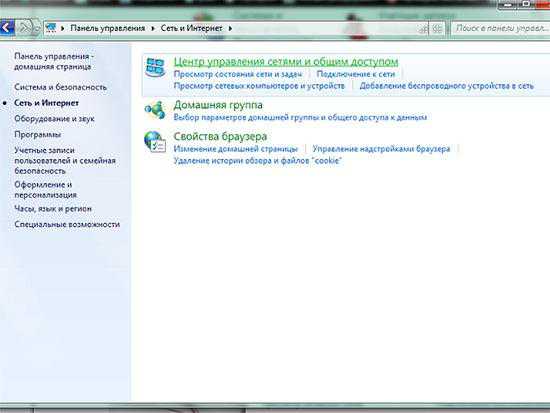
Windows XP
Bir istifadəçi köhnə yaxşı Windows XP quraşdırılmış noutbuku İnternetə necə qoşmaq problemini həll edərsə, yalnız bir neçə addım atılmalıdır:
- "Başlat" vasitəsilə "İdarəetmə Paneli" ni açın;
- Sonra, "Şəbəkə Əlaqələri" bölməsinə keçin;
- Sonra "Yerli Şəbəkə Bağlantısı" üzərinə sağ vurun, "Xüsusiyyətlər" xəttinə vurun;
- "İnternet Protokolu (TCP/IP)" xəttinə bir dəfə vurun və sonra "Xüsusiyyətlər" düyməsini basın;
- Sonra, görünən pəncərədə "Aşağıdakı IP-dən istifadə et" maddəsini seçin, abunəçinin provayderlə müqaviləsində göstərilən məlumatları göstərin;
- Hazır! İnternet konfiqurasiya edilmişdir.
Windows 8
Aşağıdakı ardıcıl addımlar yerinə yetirilməlidir:
- "İdarəetmə Panelinə" daxil olun;
- "Şəbəkə və İnternet" bölməsinə keçin;
- Sonra, "Şəbəkə və Paylaşım Mərkəzi" ni açın;
- "Yeni əlaqə qurun" qutusunu yoxlayın. və ya şəbəkələr";
- "İnternet bağlantısı" bölməsini göstərin, "Sonrakı" düyməsini basın;
- Sonra "Yüksək sürətli (PPPoE ilə)" quraşdırmaq tövsiyə olunur;
- Xidmət provayderi ilə müqavilədə göstərilən adı və giriş kodunu daxil edin və “Bu parolu yadda saxla” seçimini yoxlayın;
- "Qoşul" düyməsini basın.
Qeyd: parametrləri daxil etdikdən sonra bəzən düzgün işləməsi üçün laptopu yenidən başlatmalısınız.
nastrojkin.ru
Windows 7-də İnternet bağlantısını necə qurmaq olar
 Windows 7 ilə işləyən kompüter və ya noutbuk, əlbəttə ki, İnternetə çıxış olmadan işləyə bilər, lakin bu halda onun funksionallığı tam potensialından istifadə edilməyəcəkdir. Bundan əlavə, Ümumdünya Şəbəkəsi hazırkı vəziyyətində məlumat, proqram təminatı, əyləncə məzmunu və s. Buna görə də, Windows 7-də İnternetin necə qurulacağı sualı hərtərəfli təhlil və uğurlu həll tələb edir.
Windows 7 ilə işləyən kompüter və ya noutbuk, əlbəttə ki, İnternetə çıxış olmadan işləyə bilər, lakin bu halda onun funksionallığı tam potensialından istifadə edilməyəcəkdir. Bundan əlavə, Ümumdünya Şəbəkəsi hazırkı vəziyyətində məlumat, proqram təminatı, əyləncə məzmunu və s. Buna görə də, Windows 7-də İnternetin necə qurulacağı sualı hərtərəfli təhlil və uğurlu həll tələb edir.
Hazırlıq mərhələsi
İnternet bağlantısı yaratmağa başlamazdan əvvəl kompüterinizdə bütün lazımi proqram və avadanlıqların olduğundan əmin olun.
- Şəbəkə kartını anakarta inteqrasiya olunmayıbsa və ya əvvəllər əlavə olaraq quraşdırılmayıbsa, qoşun. Eyni şey İnternetə qoşulmaq istədiyiniz digər cihazlara da aiddir (USB modem, marşrutlaşdırıcı və s.).
- Qoşulmuş avadanlıq üçün sürücüləri quraşdırın. Proqram təminatı olmadan cihazlar düzgün işləməyəcək. Sürücülər adətən bir diskdə verilir, lakin heç bir media yoxdursa, onları şəbəkə avadanlıqınızın istehsalçısının rəsmi saytında tapa bilərsiniz.
Bağlantı qurulması
Aşağıdakı təlimatlar simli əlaqəni əhatə edəcək. Evdə simsiz şəbəkə yaratmaq istəyirsinizsə, marşrutlaşdırıcını necə birləşdirəcəyinizi öyrənin və onun iş parametrlərini düzgün konfiqurasiya edin.
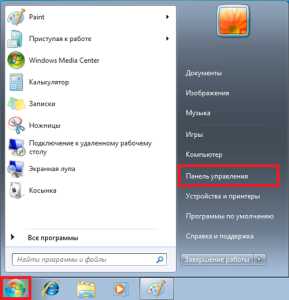
Ehtiyatlı ol! Sistem sizə bir neçə əlaqə növü təklif edəcək və siz istifadə etdiyiniz avadanlıq növündən asılı olaraq düzgün birini seçməli olacaqsınız.
3G modemdən istifadə edərkən, adətən, yeni bir əlaqə yaratmağa ehtiyac yoxdur, çünki şəbəkə cihazını USB portuna qoşduqda bütün lazımi proqramlar avtomatik olaraq quraşdırılır.
Mənzilinizdə provayderiniz tərəfindən çəkilmiş kabel vasitəsilə çatdırılan simli İnternetdən istifadə edirsinizsə, birinci növü seçin - "İnternet Bağlantısı". 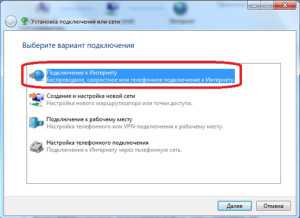
Növbəti pəncərədə sehrbaz sizdən əlaqənin hansı texnologiyadan istifadə ediləcəyini seçməyi xahiş edəcək. "Yüksək Sürət (PPPoE ilə)" düyməsini basın. Aşağıda deyilir ki, identifikasiya üçün sizə provayderiniz tərəfindən təqdim olunan loqin və parol lazımdır. Bu məlumatlar növbəti pəncərədə daxil edilməlidir. 
Burada yeni əlaqənin adı da göstərilir, bu da hər hansı bir şey ola bilər. 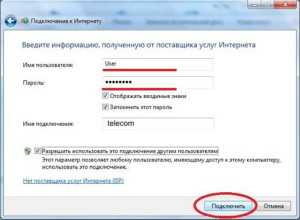
Hər şeyi düzgün göstərmisinizsə, ekranda aşağıdakı pəncərə görünəcək: 
Şəbəkə kartı parametrləri
Bəzi hallarda provayderlər istifadəçilərdən əlaqə xüsusiyyətlərində IP ünvanını və DNS server ünvanını göstərməyi tələb edir. Bu tələblərə cavab vermək üçün:

İnternetə qoşulmağa çalışarkən 651 nömrəli səhv mesajını görsəniz, şəbəkə kartı sürücülərinin düzgün quraşdırıldığını yoxlayın.
Bağlantı qısayolu yaradın
Bağlantı yaradıldı və indi siz ondan İnternetə daxil olmaq üçün istifadə edə və ya, məsələn, uzaq masaüstünü birləşdirə bilərsiniz. İndi rahatlıq üçün masaüstünə yaradılmış əlaqənin qısa yolunu yerləşdirək ki, daxil olduqdan dərhal sonra “İdarəetmə Paneli”ni işə salmadan İnternetə qoşula biləsiniz.
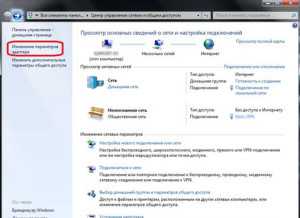
Bağlantınız üçün qısa yol masaüstünüzdə mövcuddur - siz ondan World Wide Web-ə daxil olmaq üçün istifadə edə bilərsiniz.
mysettings.ru
Simli İnterneti noutbuka necə qoşmaq olar?
Ümumilikdə, dizüstü kompüterinizə qlobal İnternet şəbəkəsinə qoşulmaq üçün yalnız iki seçim var: simsiz üsul və şəbəkə kabeli ilə. Üstəlik, OS versiyası əsasında bir prosedur digərindən çox fərqlidir. İndi simli İnterneti noutbuka necə qoşmağı öyrənəcəyik.
Quraşdırmağa başlayaq
Quraşdırmağa başlamazdan əvvəl, şəbəkə kabelinin kompüterə qoşulduğundan, şəbəkə kartının bütün lazımi sürücülərin olduğundan və İnternet provayderinin İnternet xidməti göstərməyə başladığından əmin olmalısınız.
Ən məşhur əməliyyat sistemlərindən biri olan Windows 7-nin nümunəsindən istifadə edərək İnternetə qoşulma prinsipi nəzərdən keçiriləcək. Beləliklə, “qlobal internet”ə üzv olmaq üçün aşağıdakıları etməlisiniz:
İstifadəçi “İdarəetmə Paneli”nə keçməlidir. Bu keçid Başlat menyusundan edilə bilər.
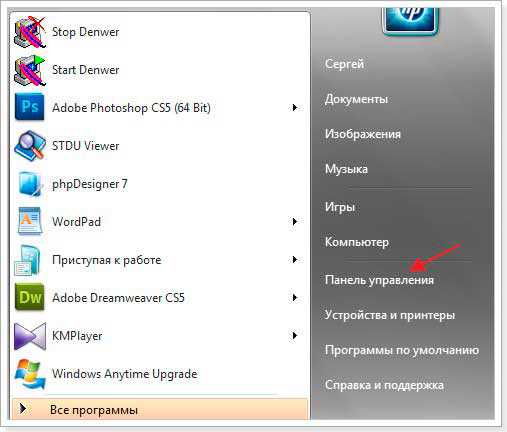
Qlobal şəbəkəyə cavabdeh olan nöqtəni tapırıq və daxil edirik. Əməliyyat sistemlərinin müxtəlif versiyalarında belə, bu element təxminən eyni görünür.
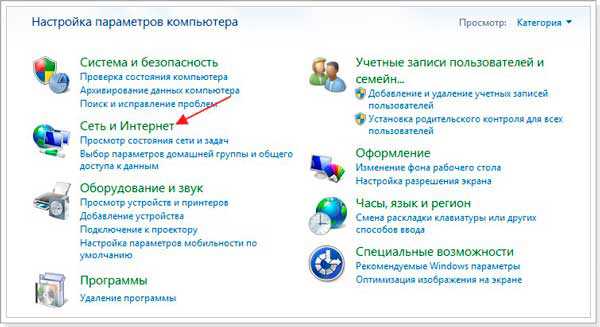
Bu nöqtədə, əsas manipulyasiyaların aparılacağı "Şəbəkə və Paylaşım Mərkəzi" na gedin.


























